windows如何打开注册表 windows注册表在哪里
更新时间:2023-10-17 16:21:04作者:skai
众所周知,在计算机世界中,注册表是windows操作系统中的核心数据库,它存储了系统配置和用户设置等信息。对于我们用户来说,了解如何打开注册表以及对其进行编辑和管理,是十分必要的。接下来小编就带着大家一起来看看windows如何打开注册表,希望对各位都有帮助。
具体方法:
方法一、
1.在键盘上同时按下Win+R快捷键打开运行窗口;
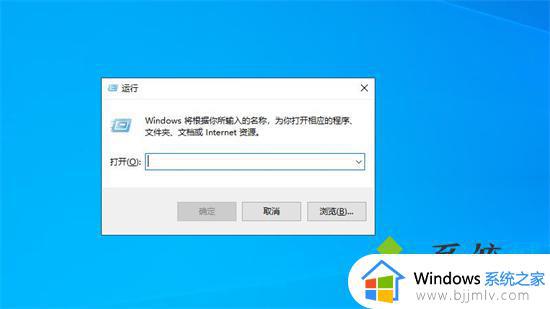
2.在窗口中输入“regedit”并按下回车键进入;
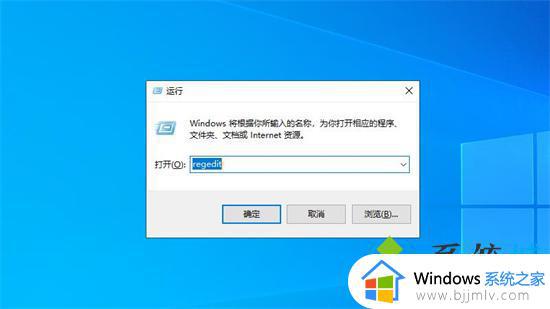
3.这时候即可打开并进入“注册表编辑器”。
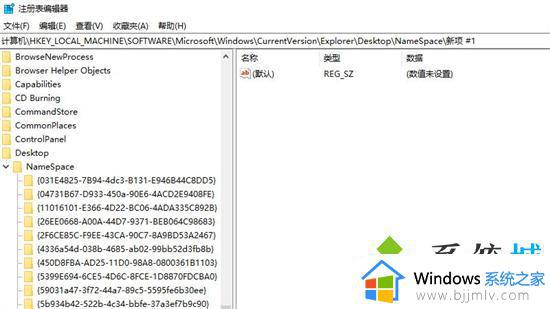
方法二、
1.在此电脑中双击进入“本地磁盘(C:)”;
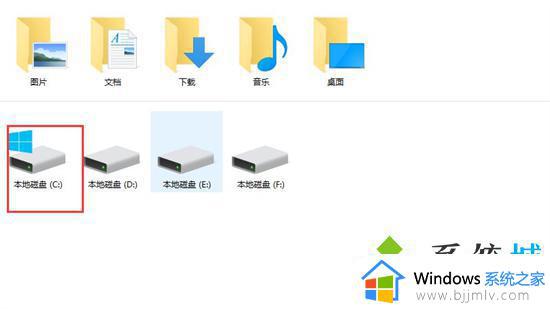
2.进入后下拉找到并点击“Windows”选项;
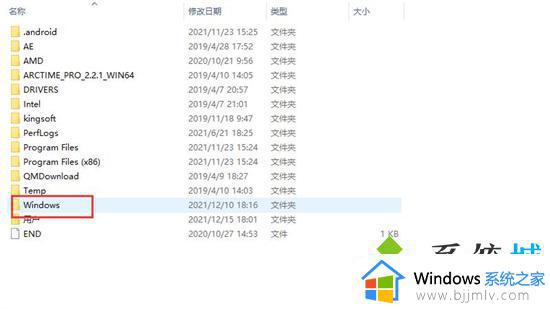
3.接着再下拉找到并点击“System32”选项;
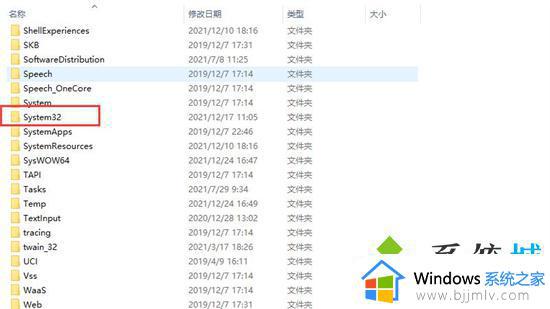
4.双击该程序后即可打开“注册表编辑器”。
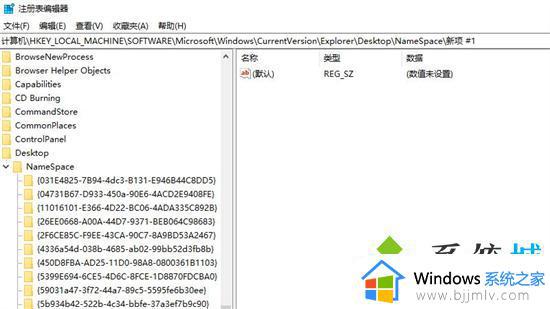
方法三、
1.点击电脑右下角;
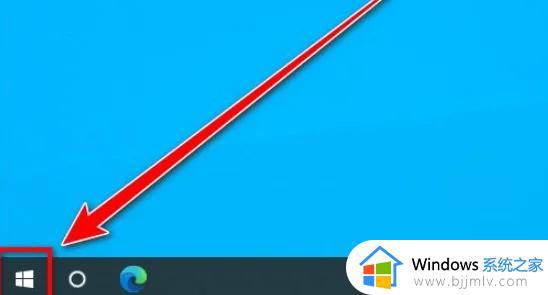
2.找到“windows管理工具”;
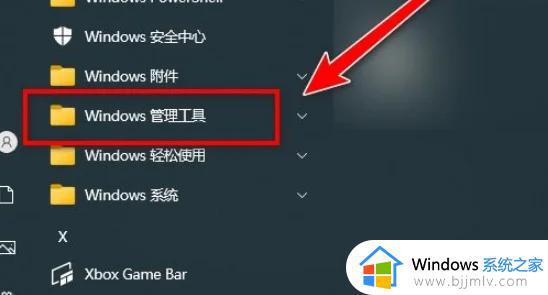
3.点击“注册表编辑器”;
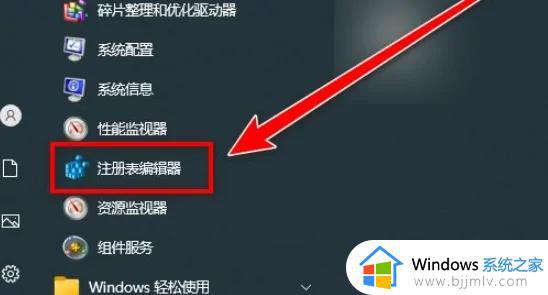
4.在注册表编辑器中弹出的窗口中,点击是;
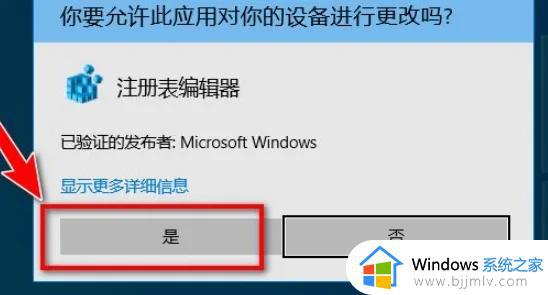
5.然后就打开注册表了,可以按照自己的需求更改电脑的注册表。
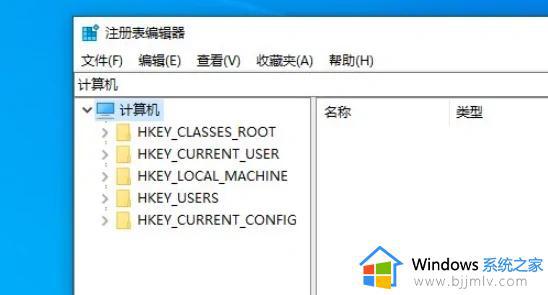
方法四、
1.点击win10菜单栏的“搜索”功能,输入“注册表编辑器”或者“regedit”。选择注册表编辑器即可打开。
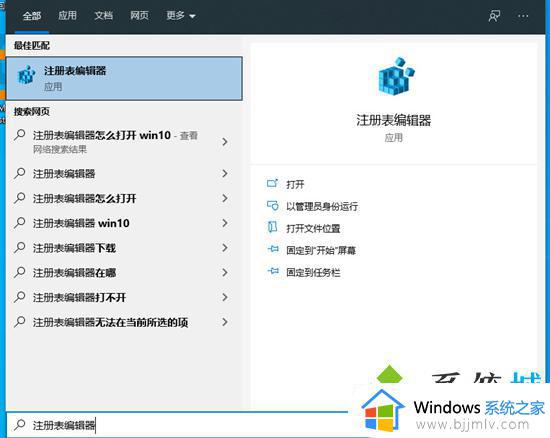
以上全部内容就是小编带给大家的windows打开注册表方法详细内容分享啦,还不清楚怎么打开注册表的小伙伴可以跟着小编一起来看看。希望对你有帮助。
windows如何打开注册表 windows注册表在哪里相关教程
- 电脑注册表怎么打开 windows如何打开注册表
- windows删除注册表怎么操作 windows如何清理注册表
- 软件注册表怎么删除 彻底删除某个软件注册表的方法
- windows清理注册表命令是什么 windows电脑如何快速删除注册表文件
- cad注册表怎么删干净 清除cad安装过的注册表的方法
- 0xc00000e9注册表损坏怎么办 电脑开机提示0xc00000e9注册表损坏错误如何解决
- 注册表编辑已被管理员禁用如何解决 注册表编辑被管理员禁用怎么解除
- 如何开通邮箱注册 注册邮箱怎么注册
- windows没有注册类提示怎么办 windows电脑提示没有注册类如何解决
- 谷歌账号注册教程 怎么在谷歌浏览器注册谷歌账号
- 惠普新电脑只有c盘没有d盘怎么办 惠普电脑只有一个C盘,如何分D盘
- 惠普电脑无法启动windows怎么办?惠普电脑无法启动系统如何 处理
- host在哪个文件夹里面 电脑hosts文件夹位置介绍
- word目录怎么生成 word目录自动生成步骤
- 惠普键盘win键怎么解锁 惠普键盘win键锁了按什么解锁
- 火绒驱动版本不匹配重启没用怎么办 火绒驱动版本不匹配重启依旧不匹配如何处理
电脑教程推荐
win10系统推荐